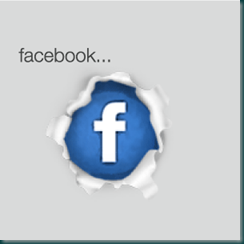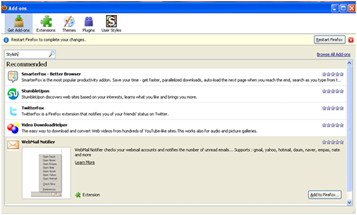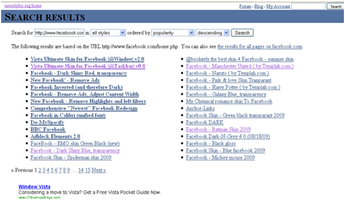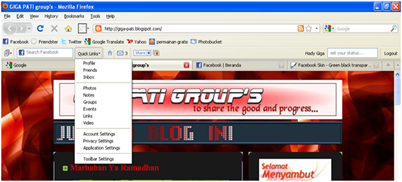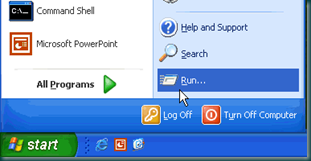
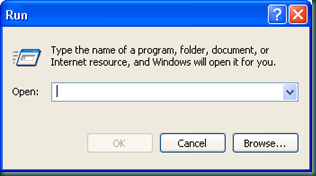
Juga bisa lewat command prompt. Start – All Programs – Accessories – Command Prompt
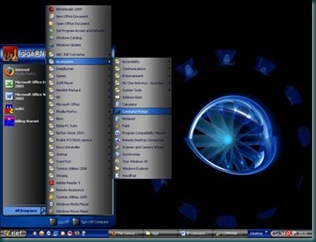
Ada beberapa perintah dibawah ini meminta sebuah program atau software terinstall di dalam system.
Daftar Run Command
Accessibility Controls = access.cpl
Accessibility Wizard = accwiz
Add Hardware Wizard = hdwwiz.cpl
Add/Remove Programs = appwiz.cpl
Administrative Tools = control admintools
Adobe Acrobat ( if installed ) = acrobat
Adobe Distiller ( if installed ) = acrodist
Adobe ImageReady ( if installed ) = imageready
Adobe Photoshop ( if installed ) = photoshop
Automatic Updates = wuaucpl.cpl
Basic Media Player = mplay32
Bluetooth Transfer Wizard = fsquirt
Calculator calc Ccleaner(if installed) = ccleaner
C: Drive = c:
Certificate Manager = cdrtmgr.msc
Character Map = charmap
Check Disk Utility = chkdsk
Clipboard Viewer = clipbrd
Command Prompt = cmd
Command Prompt = command
Component Services = dcomcnfg
Computer Management = compmgmt.msc
Compare Files = comp
Control Panel = control
Create a shared folder Wizard = shrpubw
Date and Time Properties = timedate.cpl
DDE Shares = ddeshare
Device Manager = devmgmt.msc
Direct X Control Panel ( if installed ) = directx.cpl
Direct X Troubleshooter = dxdiag
Disk Cleanup Utility = cleanmgr
Disk Defragment = dfrg.msc
Disk Partition Manager = diskmgmt.msc
Display Properties = control desktop
Display Properties = desk.cpl
Display Properties(w/Appearance Tab Preselected ) = control color
Dr. Watson System Troubleshooting Utility = drwtsn32
Driver Verifier Utility verifier Ethereal(if installed) = ethereal
Event Viewer = eventvwr.msc
Files and Settings Transfer Tool = migwiz
File Signature Verification Tool = sigverif
Findfast = findfast.cpl
Firefox = firefox
Folders Properties = control folders
Fonts = fonts
Fonts Folder = fonts
Free Cell Card Game = freecell
Game Controllers = joy.cpl
Group Policy Editor ( xp pro ) = gpedit.msc
Hearts Card Game = mshearts
Help and Support = helpctr
Hyperterminal = hypertrm
Hotline Client = hotlineclient
Iexpress Wizard = iexpress
Indexing Service = ciadv.msc
Internet Connection Wizard = icwonn1
Internet Properties = inetcpl.cpl
Internet Setup Wizard = inetwiz
IP Configuration = ipconfig /all
IP Configuration (Display DNS Cache Contents) = ipconfig /displaydns
IP Configuration (Delete DNS Cache Contents) = ipconfig /flushdns
IP Configuration (Release All Connections) = ipconfig /release
IP Configuration (Renew All Connections) = ipconfig /renew
IP Config (Refreshes DHCP & Re-Registers DNS) = ipconfig /registerdns
IP Configuration (Display DHCP Class ID) = ipconfig /showclassid
IP Configuration (Modifies DHCP Class ID) = ipconfig /setclassid
Java Control Panel ( if installed ) = picpl32.cpl
Java Control Panel ( if installed ) = javaws
Keyboard Properties = control keyboard
Local Security Settings = secpol.msc
Local Users and Groups = lusrmgr.msc
Logs You Out of Windows = logoff
Malicious Software Removal Tool = mrt
Microsoft Access ( if installed ) = access.cpl
Microsoft Chat = winchat
Microsoft Excel ( if installed ) = excel
Microsoft Diskpart = diskpart
Microsoft Frontpage ( if installed ) = frontpg
Microsoft Movie Maker = moviemk
Microsoft Management Console = mmc
Microsoft Narrator = narrator
Microsoft Paint = mspaint
Microsoft Powerpoint = powerpnt
Microsoft Word ( if installed ) = winword
Microsoft Syncronization Tool = mobsync
Minesweeper Game = winmine
Mouse Properties = control mouse
Mouse Properties = main.cpl
MS-Dos Editor = edit
MS-Dos FTP = ftp
Nero ( if installed ) = nero
Netmeeting = conf
Network Connections = control netconnections
Network Connections = ncpa.cpl
Network Setup Wizard = netsetup.cpl
Notepad = notepad
Nview Desktop Manager ( if installed ) = nvtuicpl.cpl
Object Packager = packager
ODBC Data Source Administrator = odbccp32
ODBC Data Source Administrator = odbccp32.cpl
On Screen Keyboard = osk
Opens AC3 Filter ( if installed )= ac3filter.cpl
Outlook Express = msimn
Paint = pbrush
Password Properties = password.cpl
Performance Monitor = perfmon.msc
Performance Monitor = perfmon
Phone and Modem Options = telephon.cpl
Phone Dialer = dialer
Pinball Game = pinball
Power Configuration = powercfg.cpl
Printers and Faxes = control printers
Printers Folder= printers
Private Characters Editor = eudcedit
Quicktime ( if installed ) = quicktime.cpl
Quicktime Player ( if installed ) = quicktimeplayer
Real Player ( if installed ) = realplay
Regional Settings = intl.cpl
Registry Editor = regedit
Registry Editor = regedit32
Remote Access Phonebook = rasphone
Remote Desktop = mstsc
Removable Storage = ntmsmgr.msc
Removable Storage Operator Requests = ntmsoprq.msc
Resultant Set of Policy ( xp pro ) = rsop.msc
Scanners and Cameras = sticpl.cpl
Scheduled Tasks control= schedtasks
Security Center = wscui.cpl
Services = services.msc
Shared Folders = fsmgmt.msc
Sharing Session = rtcshare
Shuts Down Windows = shutdown
Sounds Recorder = sndrec32
Sounds and Audio = mmsys.cpl
Spider Solitare Card Game = spider
SQL Client Configuration = clicongf
System Configuration Editor = sysedit
System Configuration Utility = msconfig
System File Checker Utility ( Scan Immediately ) = sfc /scannow
System File Checker Utility ( Scan Once At Next Boot ) = sfc /scanonce
System File Checker Utility ( Scan On Every Boot ) = sfc /scanboot
System File Checker Utility ( Return to Default Settings) = sfc /revert
System File Checker Utility ( Purge File Cache ) = sfc /purgecache
System File Checker Utility ( Set Cache Size to Size x ) = sfc /cachesize=x
System Information msinfo32 System Properties = sysdm.cpl
Task Manager = taskmgr
TCP Tester = tcptest
Telnet Client = telnet
Tweak UI ( if installed ) = tweakui
User Account Management = nusrmgr.cpl
Utility Manager utilman
Volume Serial Number for = C: label
Volume Control = sndvol32
Windows Address Book = wab
Windows Address Book Import Utility = wabmig
Windows Backup Utility ( if installed ) = ntbackup
Windows Explorer = explorer
Windows Firewall = firewall.cpl
Windows Installer Details = msiexec
Windows Magnifier = magnify
Windows Management Infrastructure = wmimgmt.msc
Windows Media Player = wmplayer
Windows Messenger = msnsgs
Windows Picture Import Wizard (Need camera connected) = wiaacmgr
Windows System Security Tool = syskey
Windows Script host settings = wscript
Widnows Updte Launches = wupdmgr
Windows Version ( shows your windows version ) = winver
Windows XP Tour Wizard = tourstart
Wordpad = write
Zoom Utility = igfxzoom

 Ternyata ada banyak perintah yang langsung bisa diketik di RUN menu windows atau lewat command prompt. Dengan perintah – perintah yang diketik langsung, bisa menghemat klik dan memperpendek waktu eksekusi software/aplikasi di dalam Windows.
Ternyata ada banyak perintah yang langsung bisa diketik di RUN menu windows atau lewat command prompt. Dengan perintah – perintah yang diketik langsung, bisa menghemat klik dan memperpendek waktu eksekusi software/aplikasi di dalam Windows.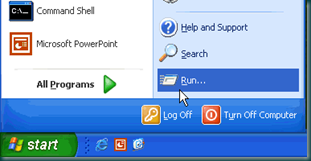
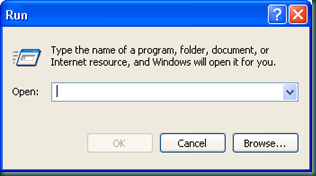
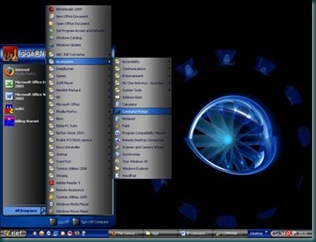
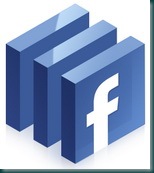

![clip_image002[1] clip_image002[1]](http://lh6.ggpht.com/_6ewZqIRnwTk/SoiqXtFDcOI/AAAAAAAAAuk/qYthSlxSg_8/clip_image0021_thumb.jpg?imgmax=800)
![clip_image004[1] clip_image004[1]](http://lh6.ggpht.com/_6ewZqIRnwTk/SoiqZyZml9I/AAAAAAAAAus/WcQdCjQS8yI/clip_image0041_thumb.jpg?imgmax=800)
![clip_image006[1] clip_image006[1]](http://lh5.ggpht.com/_6ewZqIRnwTk/Soiqb7GpgGI/AAAAAAAAAu0/CgQdNp5cVGg/clip_image0061_thumb.jpg?imgmax=800)
![clip_image008[1] clip_image008[1]](http://lh5.ggpht.com/_6ewZqIRnwTk/Soiqff9no7I/AAAAAAAAAu8/GgUXCZEVKrU/clip_image0081_thumb.jpg?imgmax=800)
![clip_image009[1] clip_image009[1]](http://lh6.ggpht.com/_6ewZqIRnwTk/Soiqhoo3RBI/AAAAAAAAAvE/W-dsqXxz8NM/clip_image0091_thumb.jpg?imgmax=800)
![clip_image011[1] clip_image011[1]](http://lh6.ggpht.com/_6ewZqIRnwTk/SoiqjtZPWuI/AAAAAAAAAvM/RhCrYcMHYrI/clip_image0111_thumb.jpg?imgmax=800)
![clip_image013[1] clip_image013[1]](http://lh4.ggpht.com/_6ewZqIRnwTk/Soiql5p0j9I/AAAAAAAAAvU/UekiOEPvWYQ/clip_image0131_thumb.jpg?imgmax=800)
![clip_image014[1] clip_image014[1]](http://lh6.ggpht.com/_6ewZqIRnwTk/Soiqodrs9YI/AAAAAAAAAvc/Fe24Que5fJs/clip_image0141_thumb.jpg?imgmax=800)
![clip_image009[2] clip_image009[2]](http://lh4.ggpht.com/_6ewZqIRnwTk/SoiqqSjKvwI/AAAAAAAAAvk/lLuT5e7LZmY/clip_image0092_thumb.jpg?imgmax=800)
![clip_image015[1] clip_image015[1]](http://lh6.ggpht.com/_6ewZqIRnwTk/SoiqsM6pWRI/AAAAAAAAAvs/3ChpUiEa1qU/clip_image0151_thumb.jpg?imgmax=800)
![clip_image016[1] clip_image016[1]](http://lh5.ggpht.com/_6ewZqIRnwTk/SoiquLA4ItI/AAAAAAAAAv0/NkkLe_Md_9Q/clip_image0161_thumb.jpg?imgmax=800)
![clip_image017[1] clip_image017[1]](http://lh6.ggpht.com/_6ewZqIRnwTk/SoiqwQc8JPI/AAAAAAAAAv8/d9KSFtRSArM/clip_image0171_thumb.jpg?imgmax=800)
![clip_image019[1] clip_image019[1]](http://lh4.ggpht.com/_6ewZqIRnwTk/SoiqyELjPCI/AAAAAAAAAwE/CPvA77B_YN0/clip_image0191_thumb.jpg?imgmax=800)
![clip_image021[1] clip_image021[1]](http://lh3.ggpht.com/_6ewZqIRnwTk/Soiqz7KbjgI/AAAAAAAAAwM/b7-HLx4n_uM/clip_image0211_thumb.jpg?imgmax=800)
![clip_image022[1] clip_image022[1]](http://lh6.ggpht.com/_6ewZqIRnwTk/Soiq3dNMPcI/AAAAAAAAAwU/aQnNJRbVT4A/clip_image0221_thumb.jpg?imgmax=800)
![clip_image024[1] clip_image024[1]](http://lh6.ggpht.com/_6ewZqIRnwTk/Soiq5tl_VRI/AAAAAAAAAwc/0trlM4PuGhc/clip_image0241_thumb.jpg?imgmax=800)
![clip_image026[1] clip_image026[1]](http://lh5.ggpht.com/_6ewZqIRnwTk/Soiq7MsgoWI/AAAAAAAAAwk/tAAhy_Z7q44/clip_image0261_thumb.jpg?imgmax=800)
![clip_image028[1] clip_image028[1]](http://lh5.ggpht.com/_6ewZqIRnwTk/Soiq9WoDADI/AAAAAAAAAws/CQoPsvyePcs/clip_image0281_thumb.jpg?imgmax=800)
![clip_image030[1] clip_image030[1]](http://lh4.ggpht.com/_6ewZqIRnwTk/Soiq_RAKb7I/AAAAAAAAAw0/yKRCbgUY52w/clip_image0301_thumb.jpg?imgmax=800)
![clip_image032[1] clip_image032[1]](http://lh6.ggpht.com/_6ewZqIRnwTk/SoirBrnvWUI/AAAAAAAAAw8/RJMftK9TZcg/clip_image0321_thumb.jpg?imgmax=800)
![clip_image034[1] clip_image034[1]](http://lh4.ggpht.com/_6ewZqIRnwTk/SoirDw3I46I/AAAAAAAAAxE/NLGHlPAzct4/clip_image0341_thumb.jpg?imgmax=800)
![clip_image036[1] clip_image036[1]](http://lh5.ggpht.com/_6ewZqIRnwTk/SoirH1u1_JI/AAAAAAAAAxM/bVrZ3KI9WZA/clip_image0361_thumb.jpg?imgmax=800)
![clip_image038[1] clip_image038[1]](http://lh5.ggpht.com/_6ewZqIRnwTk/SoirKPHcJII/AAAAAAAAAxU/qx0sg1II7j4/clip_image0381_thumb.jpg?imgmax=800)
![clip_image040[1] clip_image040[1]](http://lh5.ggpht.com/_6ewZqIRnwTk/SoirM42lXwI/AAAAAAAAAxc/awA5EAv5i8o/clip_image0401_thumb.jpg?imgmax=800)
![clip_image042[1] clip_image042[1]](http://lh3.ggpht.com/_6ewZqIRnwTk/SoirOyYfwPI/AAAAAAAAAxk/0UHADOw9zMA/clip_image0421_thumb.jpg?imgmax=800)
![clip_image044[1] clip_image044[1]](http://lh4.ggpht.com/_6ewZqIRnwTk/SoirRDU_o3I/AAAAAAAAAxs/hqbhChFaFyw/clip_image0441_thumb.jpg?imgmax=800)